Warning: preg_match(): Compilation failed: unrecognized character follows \ at offset 1 in /home/r5652521/public_html/soma-engineering.com/wp-content/themes/affinger/functions.php on line 1548
Warning: preg_match(): Compilation failed: unrecognized character follows \ at offset 1 in /home/r5652521/public_html/soma-engineering.com/wp-content/themes/affinger/functions.php on line 1548
Warning: preg_match(): Compilation failed: unrecognized character follows \ at offset 1 in /home/r5652521/public_html/soma-engineering.com/wp-content/themes/affinger/functions.php on line 1548
Warning: preg_match(): Compilation failed: unrecognized character follows \ at offset 1 in /home/r5652521/public_html/soma-engineering.com/wp-content/themes/affinger/functions.php on line 1548
Warning: preg_match(): Compilation failed: unrecognized character follows \ at offset 1 in /home/r5652521/public_html/soma-engineering.com/wp-content/themes/affinger/functions.php on line 1548
こんにちは!そーまんです。
今回は、Windows 10 バージョン 1809 がインストールされている PC に、リモート用のサーバー管理ツールをインストールしてみました。
このリモートサーバー管理ツールは 従来は RSAT と呼ばれていて Microsoft 謹製のツールになりますが、Windows10 バージョン 1809 以降は RSAT のダウンロードやインストールは不要になり、Windows の機能から追加するだけの簡単な方法になりました。
RSAT とは何か
一応 RSAT の説明をしておきます。
RSAT とは、Windows サーバーをリモート管理する為の Windows サーバーのコンポーネントになります。Windows Server 2008 R2 の時代に登場しました。
管理者が RSAT のスナップインを起動し、選択した機能からサーバーに接続して機能を管理する事になります。クラスタにも対応しており、AD のツールである Active Directory ユーザーとコンピューターや、グループポリシーの管理、またHyper-V マネージャーなど多くの管理ツールが含まれています。
RSAT はサーバー管理者としては必携のコンポーネントになりますので PC にインストールしておきましょう。
RSAT のダウンロード方法
上にも書きましたが、Windows 10 バージョン 1809 以降では、Windows の機能から追加する事ができますのでダウンロードは不要になります。
従来のバージョンでは Microsoft のサイトからダウンロードしてインストールが必要になります。
また、 Windows10 1809 以前 は全ての機能がインストールされるのに対して、 Windows10 1809 以降は必要な機能のみ追加するといった方法になりました。
| Windows10 のバージョン | RSAT の追加方法 | 違い |
|---|---|---|
| Windows10 1809 以前 | Microsoft の Web サイトからツールをダウンロード | 全ての機能が追加される |
| Windows10 1809 以降 | Windows の機能から追加 | 必要な機能のみ追加できる |
Windows 10 用のリモート サーバー管理ツール | Microsoft
従来の RSAT は上のリンク先からこのようにダウンロードできます。
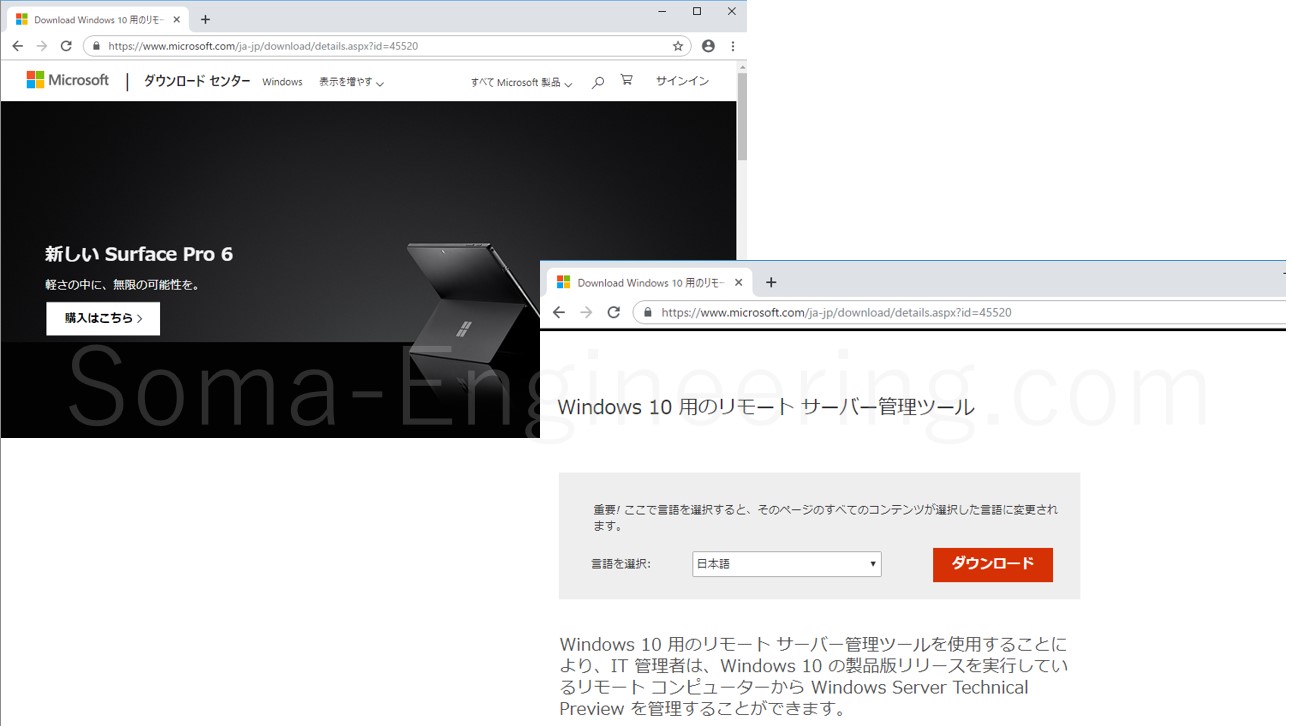
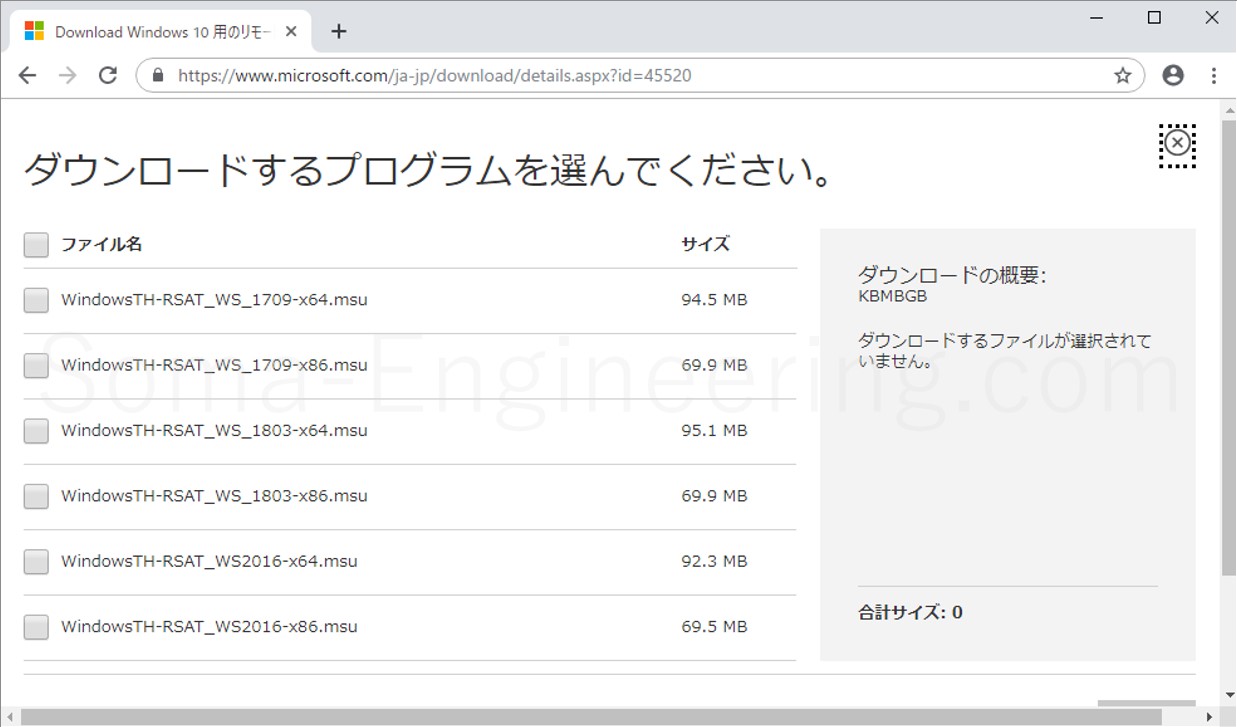
RSAT のインストール方法
Windows 10 バージョン 1809 以降では、以下のように設定アプリからツールをインストールする事ができます。
1. 設定の [アプリ] をクリックします。
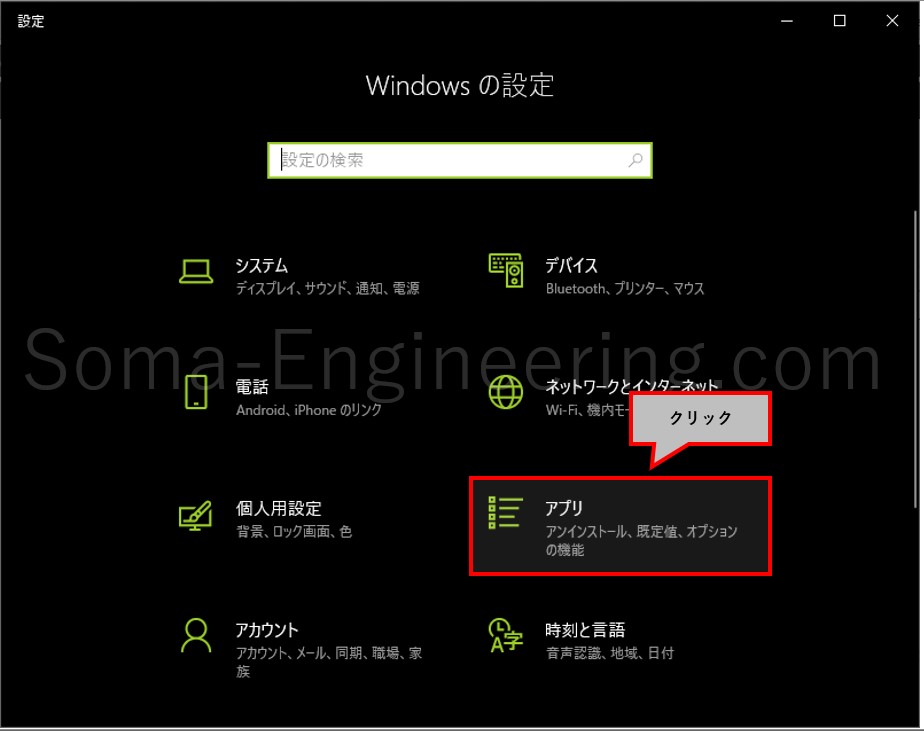
2. アプリと機能のウィンドウ内で、[オプション機能の管理] をクリックします。その後に [機能の追加] をクリックします。
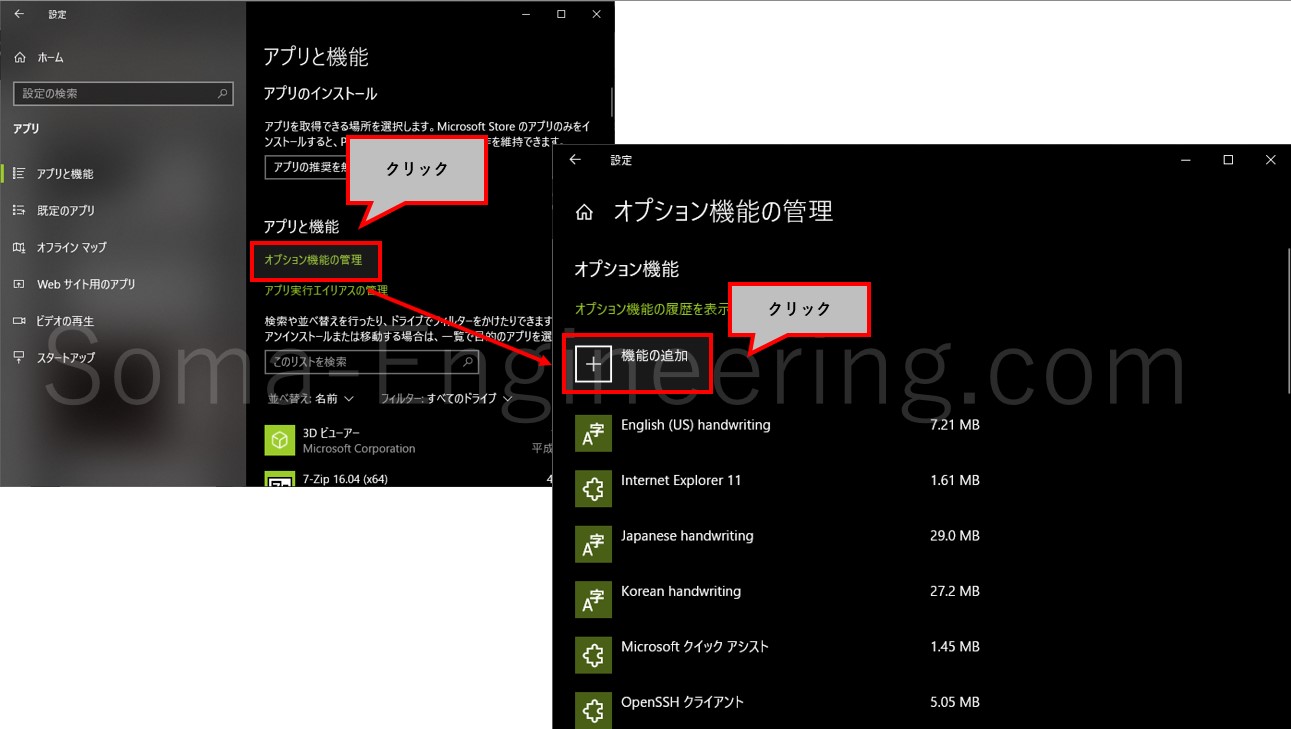
3. RSAT の場合は丸ごとインストールになりましたが、個々のツール毎にインストールができるようになりました。
今回は Active Directory の管理ツールをインストールしたいので、その機能をインストールしました。インストール後に Windows スタートメニューの Windows 管理ツールの中に追加したツールが表示されます。

アンインストール方法
以下の画像のように、インストールと同様な方法でアンインストールができます。
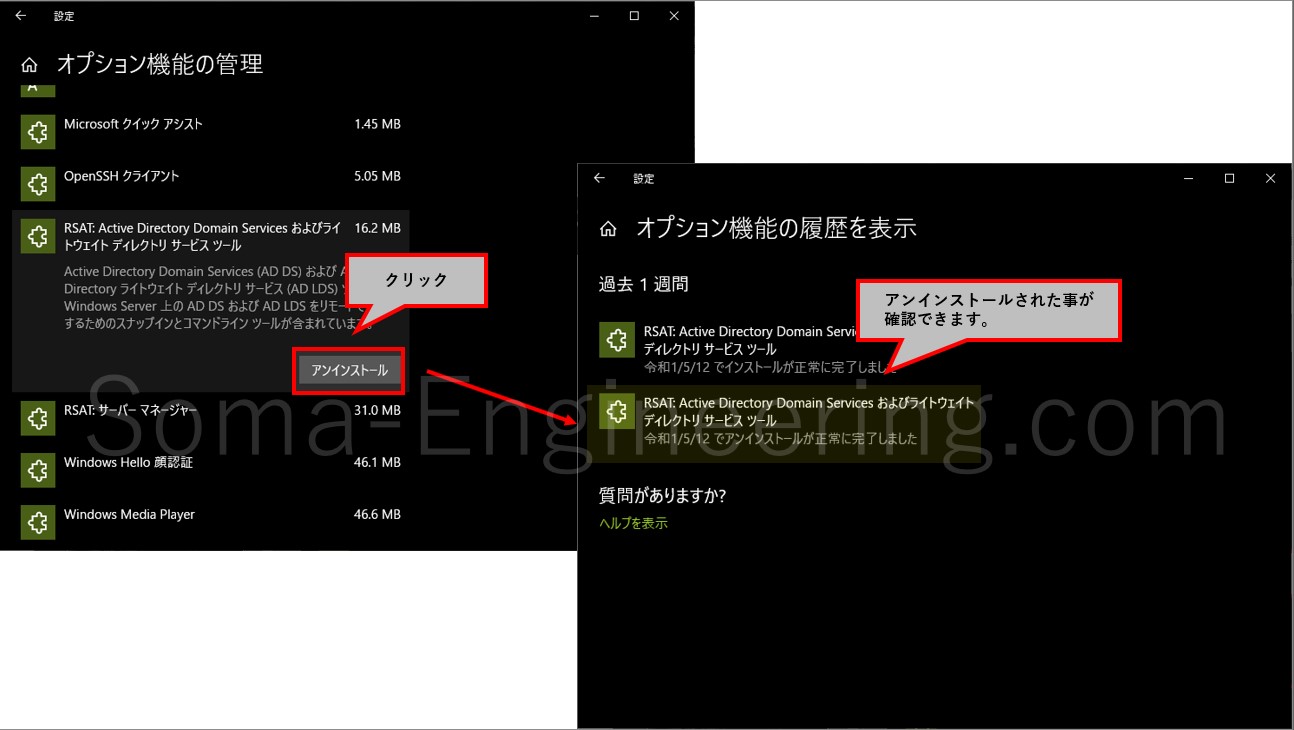
お疲れ様でした。これで RSAT がインストールできて PC からサーバー管理ができるようになりました。
まとめ
以上になります。いかがでしょうか。
今までの RSAT ではダウンロードしてからインストールしなければなりませんでしたし、全てのツールがインストールされます。
一方で、Windows 10 バージョン 1809 からは Windows の機能から使いたいツールを選択して追加するだけですので、余計なツールをインストールする事が無くなりました。個人的にはこっちのほうが良いかなと思いました。
また、サーバー管理ツールとして今後利用されると思われる Windows Admin Center についてもチェックしておくと良いでしょう。
では最後までお読みいただきありがとうございました!











